Greifen Sie auf Google Mail zu, wenn Sie offline sind, und senden Sie Google Mail-Offline-Nachrichten ab. Wenn Sie Google Mail so einrichten, dass es offline funktioniert, speichert Google Mail Ihre Daten lokal zwischen, sodass Ihre heruntergeladenen E-Mails geladen werden und eine Möglichkeit zum Erstellen neuer Nachrichten bieten, wenn Sie keine Verbindung haben. Dies ist praktisch, wenn Sie Google Mail offline auf Ihrem Heimcomputer oder einem anderen vertrauenswürdigen Gerät verwenden.
Wenn Sie zwischengespeicherte Google Mail-Nachrichten auf einem öffentlichen Computer hinterlassen, kann möglicherweise jemand anderes Ihre persönlichen Daten lesen. Hier erfahren Sie, wie Sie Ihren Google Mail-Cache leeren und diese Offlinedateien einschließlich Offline-Nachrichten und Anhänge entfernen.
So entfernen Sie Google Mail-Offline-Cache-Dateien
So entfernen Sie Ihre von Google Mail gespeicherten Offlinedaten:
-
Öffnen Sie Chrome, gehen Sie zur Adressleiste und geben Sie chrome: // settings / siteData ein und drücken Sie Weiter.
Um das Chrome-Menü zu verwenden, wählen Sie das Dreipunktsymbol und wählen Sie Einstellungen. Scrollen Sie nach unten und wählen Sie Datenschutz und Sicherheit. Dann wählen Sie Browserdaten löschen. Aktivieren Sie das Kontrollkästchen für Zwischengespeicherte Bilder und Dateien und klicken Sie dann auf die Genaues Datum .
-
Gehen Sie in der Liste der in Ihrem Chrome-Browser gespeicherten Site-Daten und Cookies zu mail.google.com und wählen Sie die Mülleimer Symbol. Dadurch wird alles gelöscht, was aus Google Mail stammt, einschließlich Ihrer gesicherten E-Mails.
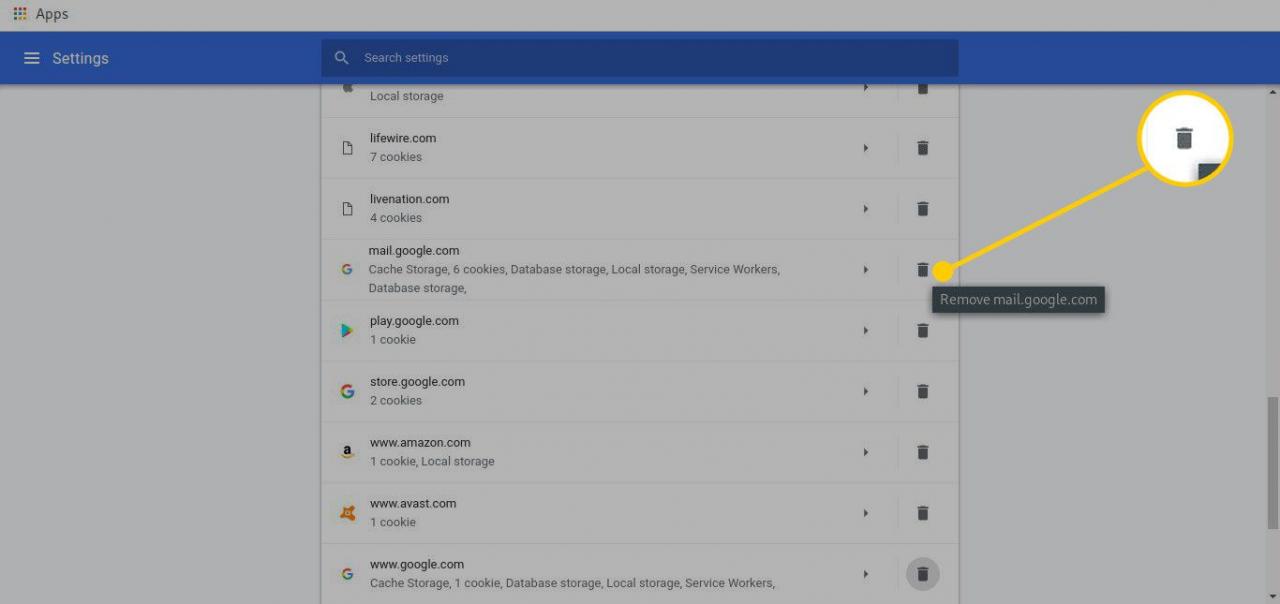
-
Um alle Site-Daten und Cookies zu löschen, wählen Sie Alle entfernen aus. Dies stellt sicher, dass alle Ihre Offline-E-Mails weg sind. Außerdem werden Site-Daten von allen von Ihnen besuchten Sites gelöscht und Sie von Sites abgemeldet.
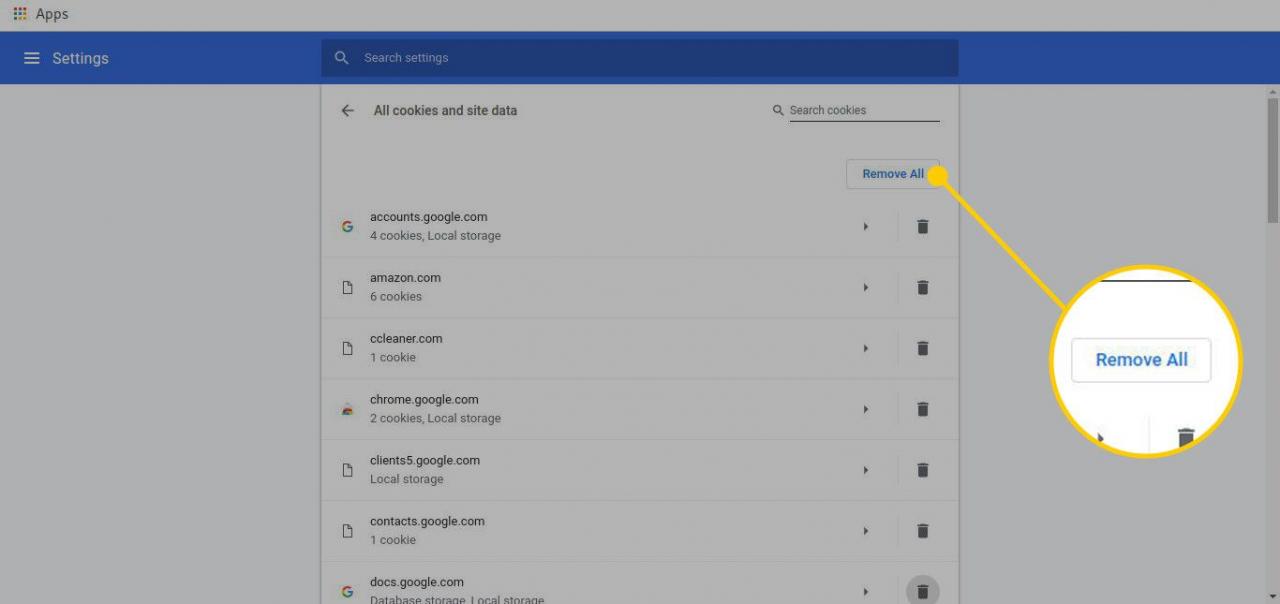
-
Wenn Sie alle Site-Daten und Cookies entfernen möchten, wählen Sie Alle löschen um alle Google Mail-Offline-Daten und die anderen in Chrome gespeicherten Cookies zu entfernen.
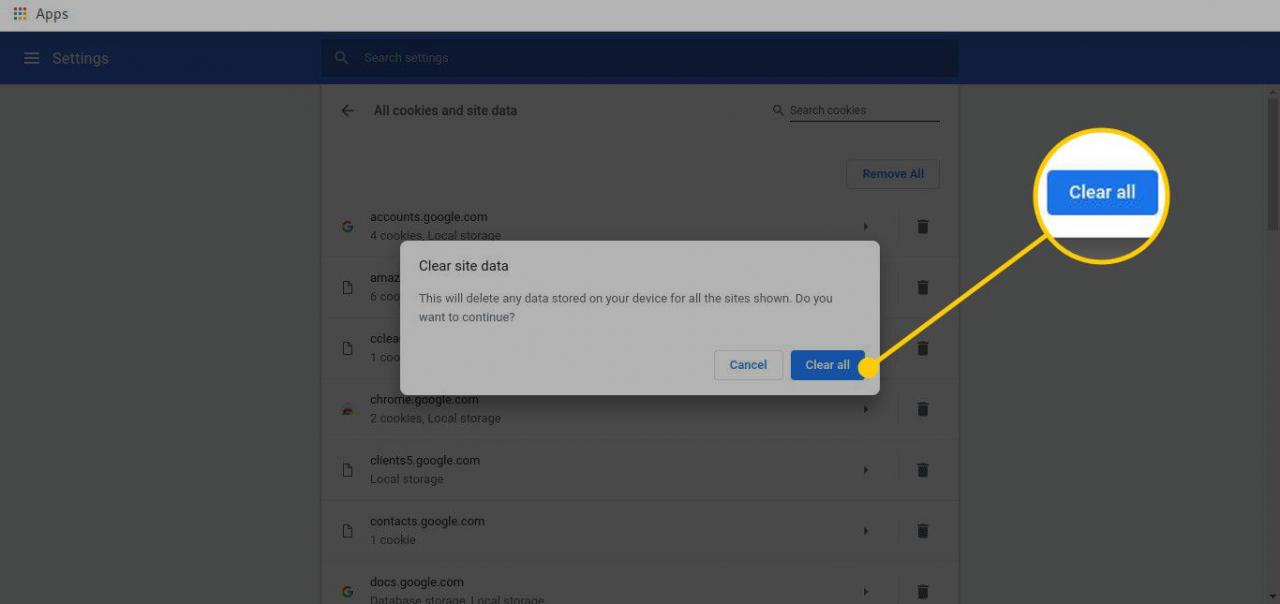
-
Zurück zur Seite chrome: // Einstellungen und wählen Sie Offline.
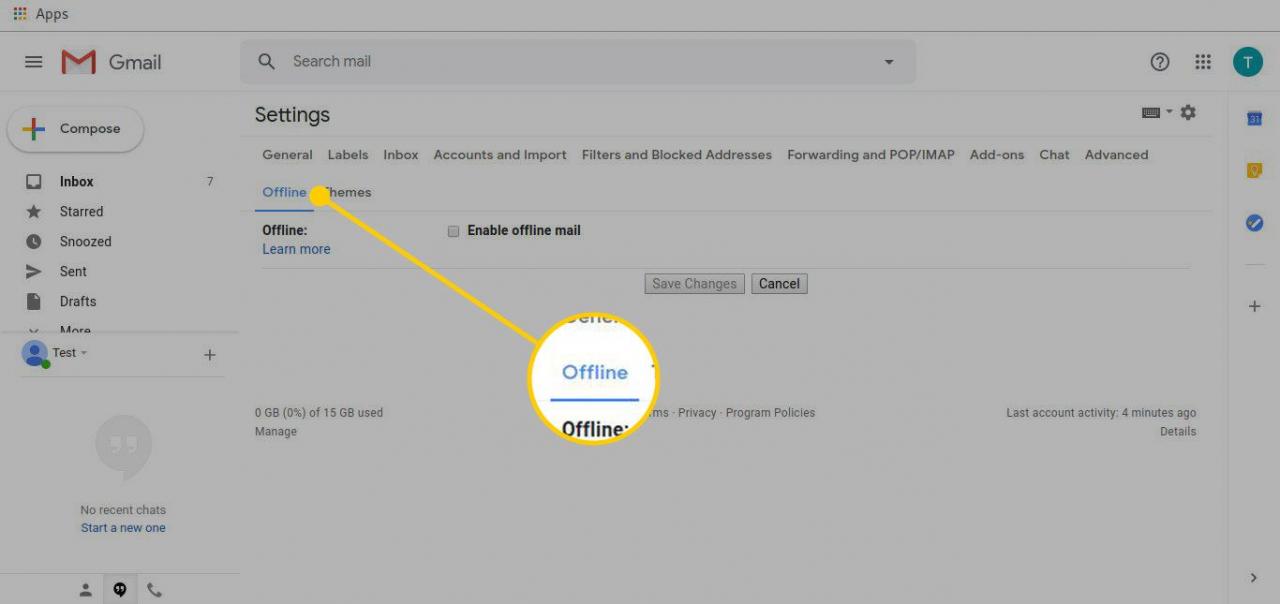
-
Löschen Sie die Offline-E-Mail aktivieren Kontrollkästchen zum Deaktivieren des Google Mail-Offline-Modus.
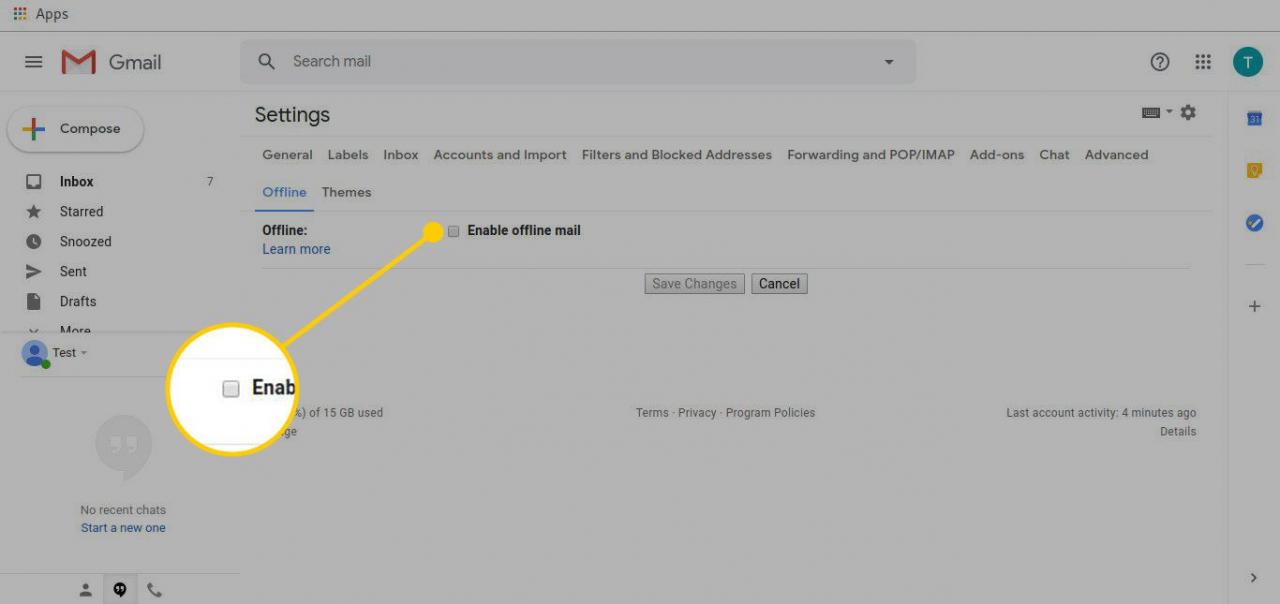
So entfernen Sie Daten aus der Google Mail-Offline-App
Wenn Sie die Google Mail-Offline-App für Chrome verwenden, gibt es eine andere Möglichkeit, Ihre Offline-Daten zu entfernen.
-
Gehen Sie zur Adressleiste der Chrome-URL und geben Sie ein chrome: // apps.
-
Klicken Sie mit der rechten Maustaste oder halten Sie die Taste gedrückt Google Mail offline Option und wählen Sie Von Chrome entfernen.
-
Wählen Sie Entfernen aus.
